Како онемогућити Цомманд Промпт и Рун програм у Виндовс-у
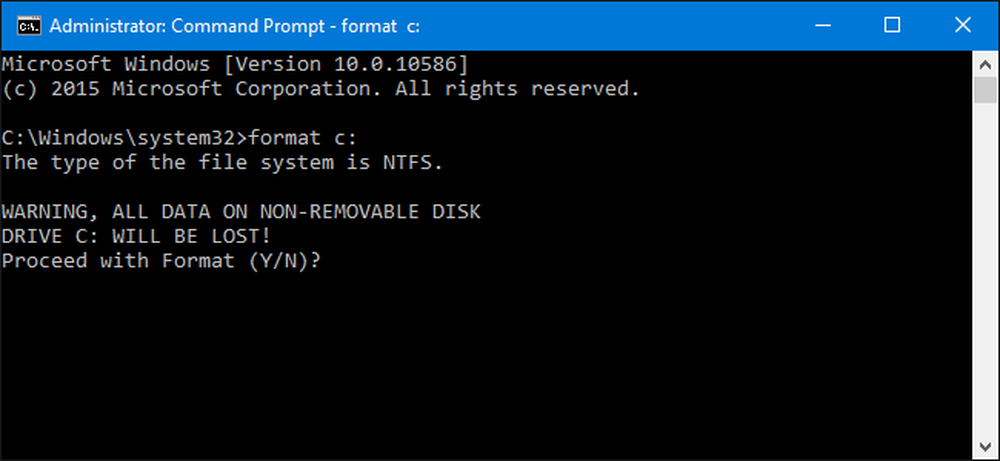
Цомманд Промпт и Рун програм су прилично моћни алати у Виндовс свијету. Ако желите да одређени корисници на рачунару немају приступ њима, то није тешко урадити.
Виндовс чини прилично лаким отварање командне линије, а ту су и све врсте корисних ствари које можете да урадите са њом. То може бити и опасно оруђе у рукама неискусних, јер излаже много моћи и понекад је тешко разумјети потпуне посљедице команде. Програм Рун је слично опасан, јер га можете користити за извођење многих истих команди као у Цомманд Промпт-у. Постоје разни разлози због којих бисте могли да онемогућите ове функције за одређене кориснике на рачунару. Можда имате децу која деле породични рачунар или дозволите гостима да користе ваш рачунар када остану са вама. Или можда управљате пословним рачунаром као киоск за клијенте и морате га закључати. Какав год да је твој разлог, имамо поправак за тебе.
Кућни корисници: Онемогућите командни и извршни програм уређивањем регистра
Ако имате Хоме издање оперативног система Виндовс, морат ћете уредити Виндовс Регистри да бисте направили те промјене. То можете урадити и на овај начин ако имате Виндовс Про или Ентерприсе, али вам је лакше да радите у Регистру. (Међутим, ако имате Про или Ентерприсе, препоручујемо да користите лакши уређивач локалних смерница за групе, као што је описано у следећем одељку.) Међутим, имајте на уму да ћете приликом уређивања регистра морати да се пријавите као корисника за који желите да онемогућите искључивање.
Стандардно упозорење: Регистри Едитор је моћан алат и злоупотреба може да учини ваш систем нестабилним или чак неоперативним. Ово је прилично једноставан хак и докле год се држите инструкција, не би требало да имате никаквих проблема. Међутим, ако никада раније нисте радили са њим, размислите о томе како да користите алатку „Уређивач регистратора“ пре него што почнете. И дефинитивно направите резервну копију Регистра (и вашег рачунара!) Пре него што направите измене.
Да бисте започели, пријавите се као корисник за кога желите да унесете ове измене. Отворите Регистри Едитор тако што ћете притиснути Старт и куцати “регедит”. Притисните Ентер да отворите Регистри Едитор и дајте му дозволу да унесете измене у ваш ПЦ. Прво ћете онемогућити командни редак. У уређивачу регистратора користите леву бочну траку да бисте дошли до следећег кључа:
ХКЕИ_ЦУРРЕНТ_УСЕР СОФТВЕР Политике Мицрософт Виндовс систем

Затим ћете креирати нову вриједност у том кључу. Кликните десним тастером миша на икону Систем и изаберите Нев> ДВОРД (32-бит) Валуе. Именујте нову вредност ДисаблеЦМД .
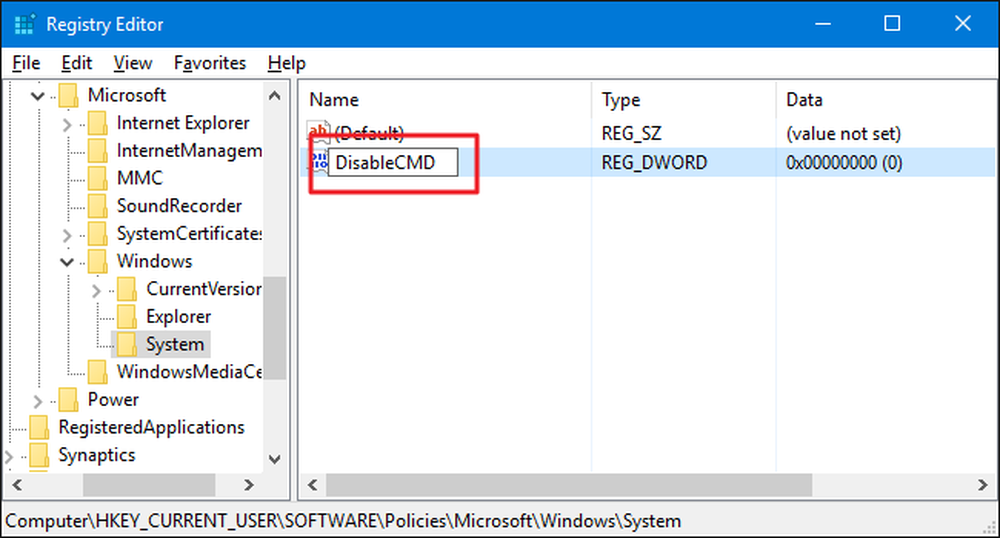
Сада ћете променити ту вредност. Двапут кликните на нови ДисаблеЦМД вредност и подесите вредност на 1 у пољу "Валуе дата" и кликните на ОК.
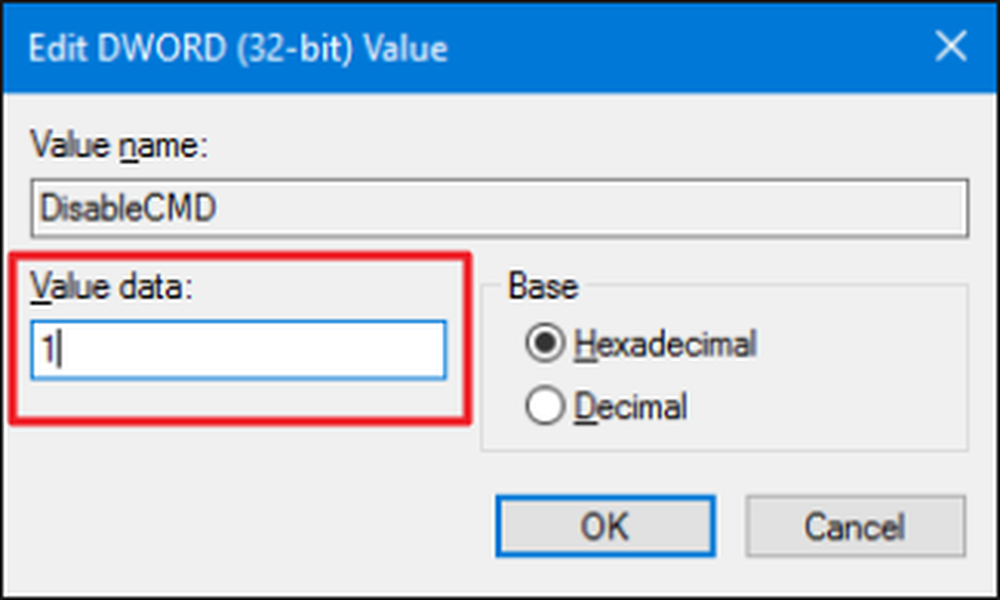
Сада када је сам командни ред онемогућен, ваш следећи корак је да онемогућите Рун програм. У програму Регистри Едитор идите до следећег кључа:
ХКЕИ_ЦУРРЕНТ_УСЕР СОФТВЕР Мицрософт Мицрософт Виндовс Верзија Правила \ т
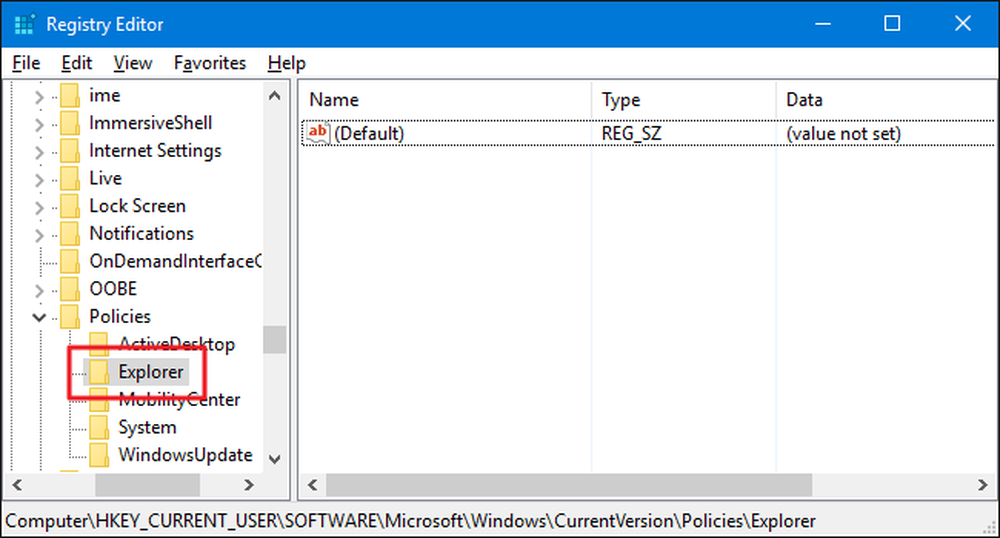
Кликните десним тастером миша на икону Екплорера и изаберите Нова> ДВОРД (32-битна) вредност. Именујте нову вредност НоРун .
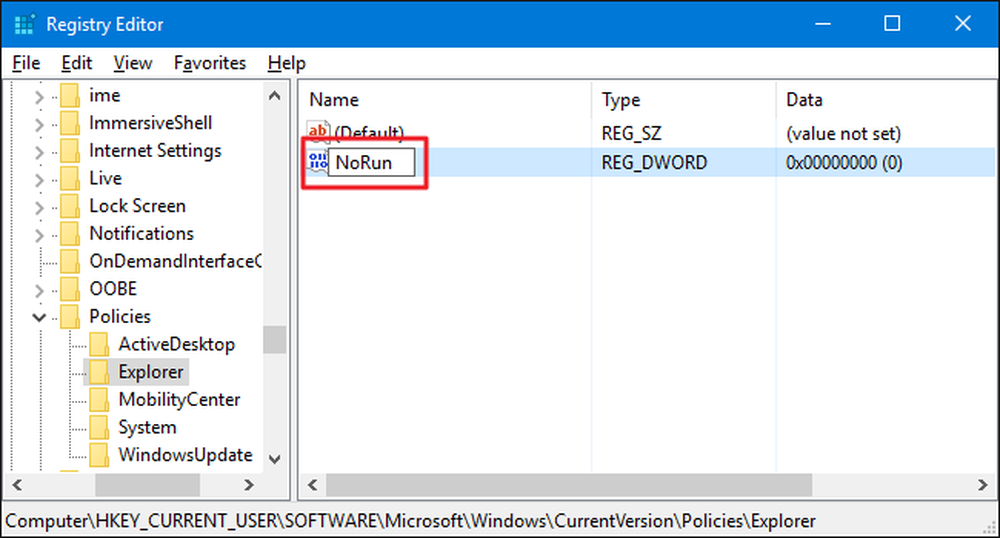
Двапут кликните на нови НоРун вредност и подесите поље "Вредност података" на 1 .
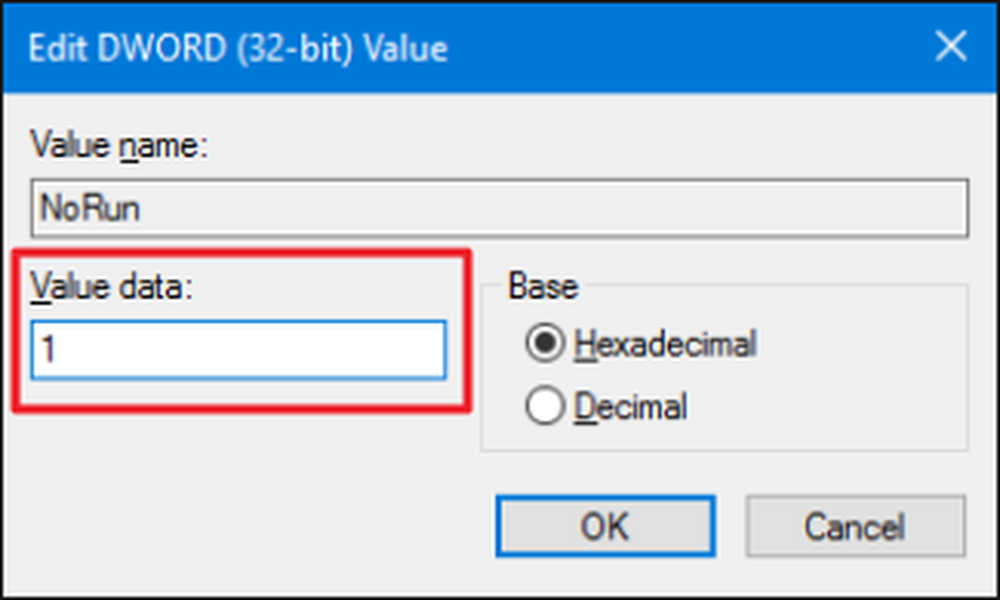
Кликните на дугме У реду, затворите Регистри Едитор, поново покрените рачунар и пријавите се као корисник за кога сте извршили промену. Тај корисник више не би требало да има приступ Рун програму или командној линији. Ако покушају да приступе команди Покрени док је онемогућен, видеће следећу поруку о грешци.
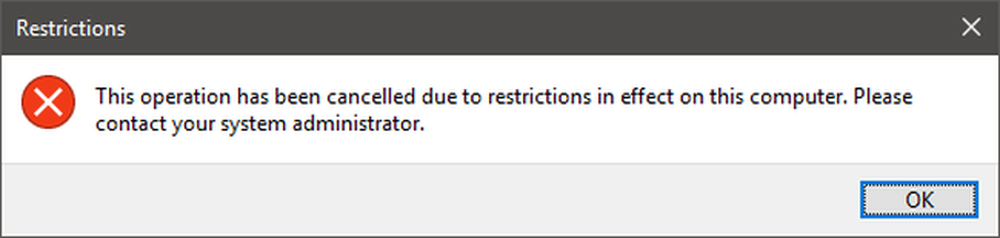
Ако желите поново омогућити програм Цомманд Промпт или Рун, само се поново пријавите као тај корисник, отворите Регистар и поставите вриједност на 0.
Преузмите наш Регистар хакова једним кликом
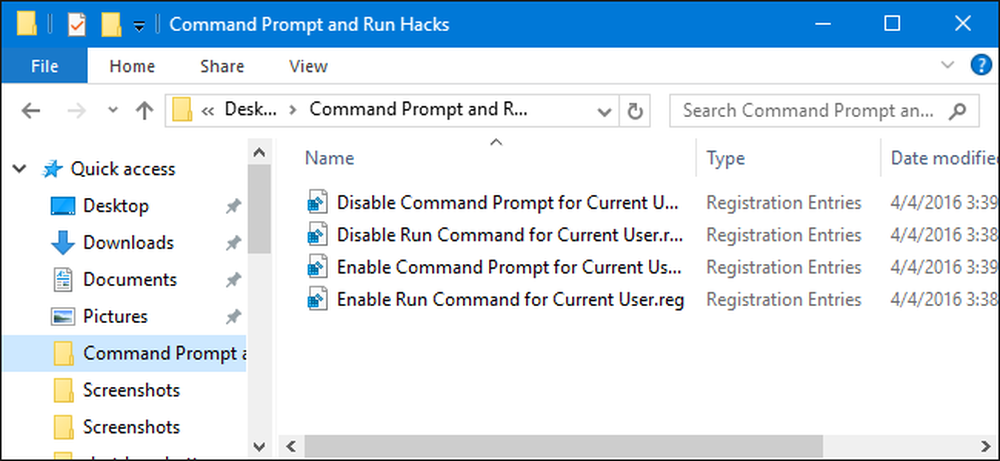
Ако вам се не свиђа да сами уђете у Регистар, ми смо креирали неке хакете које можете преузети. Постоје хакови за онемогућавање и поновно омогућавање програма Цомманд Промпт и Рун. Сва четири хака су укључена у следећу ЗИП датотеку. Двапут кликните на онај који желите да користите и кликните на поруке. Када примените хакове које желите, поново покрените рачунар
Цомманд Промпт и Рун Хацкс
Ови хакови су заправо само примјењиви кључеви, скраћени на вриједности о којима смо разговарали у претходном одјељку, а затим извезени у .РЕГ датотеку. Покретање било које од хакова омогућава промену те посебне вредности на 1. Покретање било ког хакова омогућава да се та одређена вредност враћа на 0. И ако уживате у регистру, вреди узети времена да научите како да направите свој сопствени регистар хацкс.
Про и Ентерприсе корисници: Онемогућите командни и извршни програм помоћу локалног уређивача смерница групе
Ако користите Виндовс Про или Ентерприсе, најлакши начин да онемогућите програм командног и извршног програма је помоћу уређивача локалних смерница за групе. То је прилично моћан алат, па ако га никада раније нисте користили, вреди узети времена да сазнате шта он може да уради. Такође, ако сте у мрежи компаније, учините свима услугу и прво провјерите са својим администратором. Ако је ваш радни рачунар део домена, такође је вероватно да је то део правила групе домена која ће у сваком случају заменити смернице за локалне групе. Такође, пошто ћете креирати подешавања правила за одређене кориснике, мораћете да направите додатни корак креирања конзоле за смернице усмерене ка тим корисницима.
У оперативном систему Виндовс Про или Ентерприсе пронађите МСЦ датотеку коју сте направили за кориснике којима желите да примените смернице, двапут кликните да бисте је отворили и кликните на дугме Да да бисте омогућили унос измена. У прозору Гроуп Полици за оне кориснике, у левом окну, пређите на Усер Цонфигуратион> Административе Темплатес> Систем. На десној страни пронађите ставку „Спријечи приступ командној линији“ и двапут кликните на њу.

Поставите правило на Омогућено, а затим кликните на дугме У реду. Имајте на уму да постоји падајући мени који вам омогућава да онемогућите и скриптирање командне линије. Ово уклања могућност да корисник покреће скрипте и командне датотеке. Ако заиста покушавате да закључате способност командне линије од паметног корисника, идите напријед и укључите ову поставку. Ако само покушавате да уклоните лак приступ из командне линије (или ако вам је потребно да Виндовс и даље буде у могућности да покренете одјаву, пријаву или друге командне датотеке), оставите поставку.
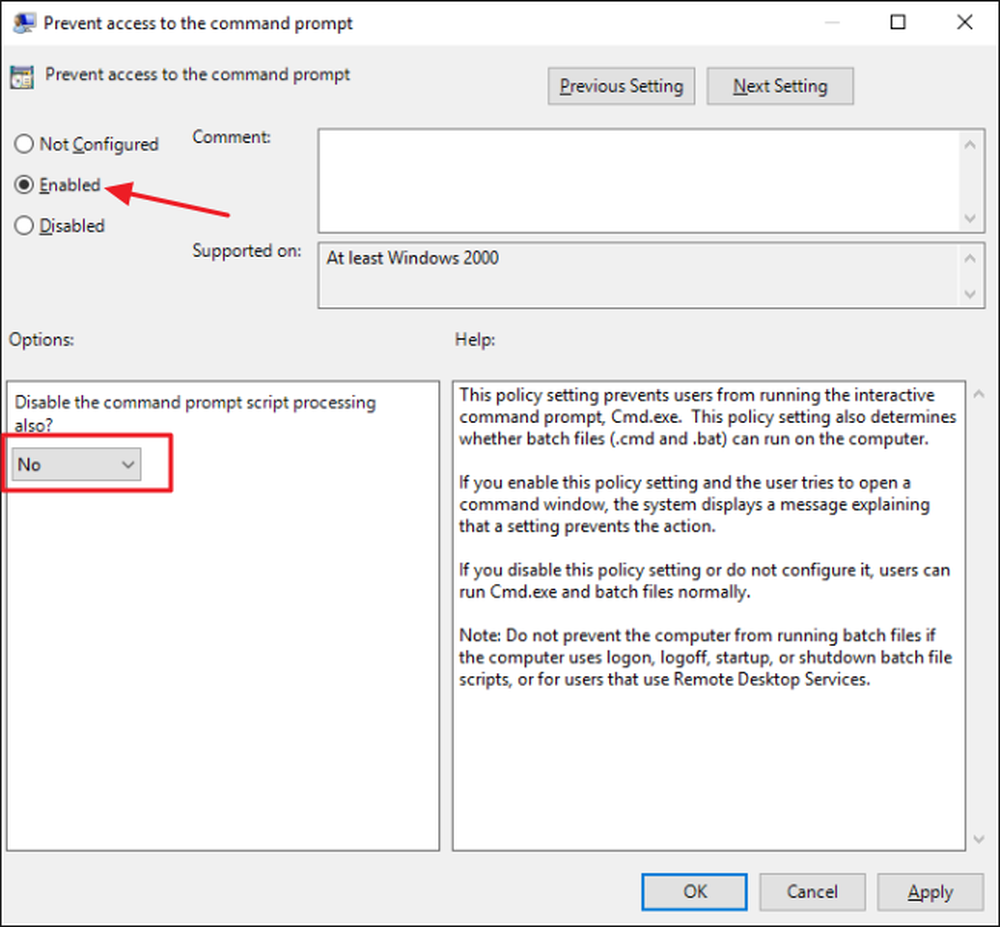
Затим ћете онемогућити приступ програму Рун. Назад у прозору Гроуп Полици за оне кориснике, пронађите Усер Цонфигуратион> Административе Темплатес> Старт Мену и Таскбар. На десној страни пронађите ставку "Ремове Рун фром Старт Мену" и двапут кликните на њу.

Поставите правило на Омогућено и кликните на ОК.
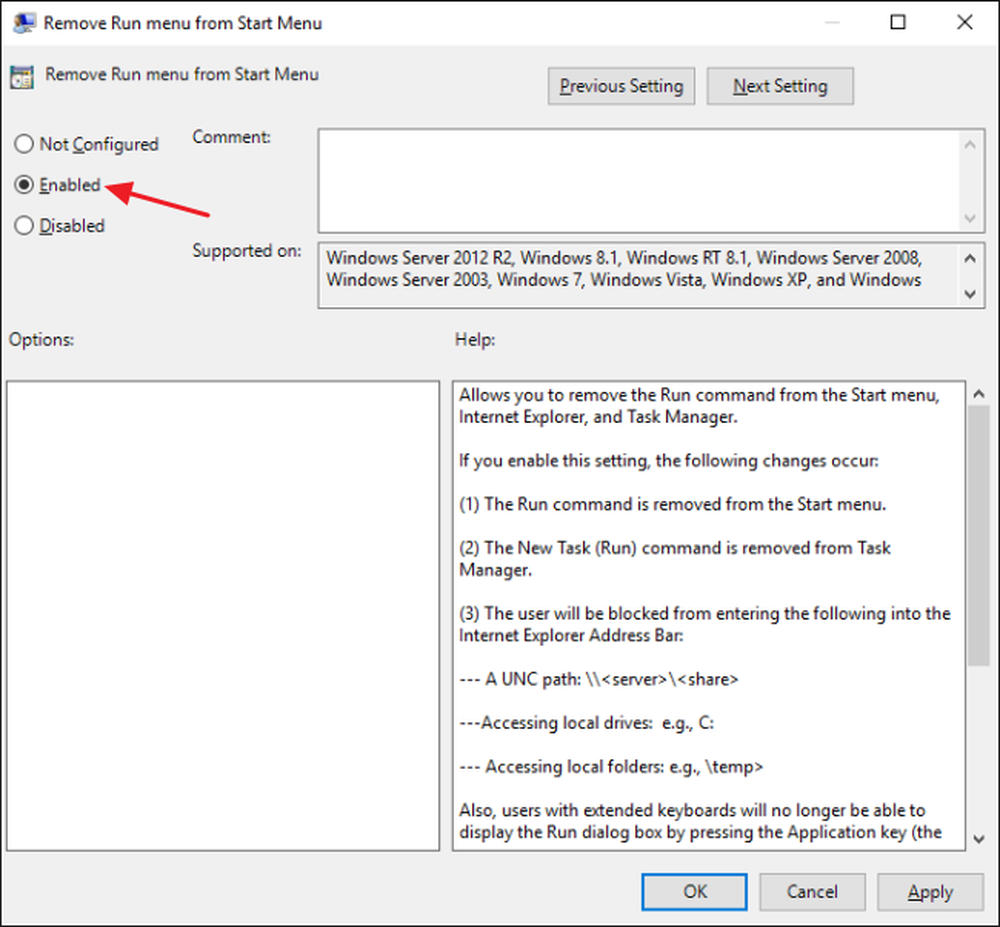
Сада можете изаћи из уређивача смерница групе. Ако желите да тестирате нова подешавања, одјавите се и поново пријавите као корисник (или члан корисничке групе) за који сте извршили промене. Ако желите поново да омогућите програм Командна линија или Покрени, користите едитор да бисте вратили ставке које нису конфигурисане (или онемогућене).
И то је то. Потребно је мало радити, али није превише тешко закључати неке од ових моћнијих алата од корисника.




